Ako zmenšiť panel úloh v systéme Windows 10
Čo vedieť
- Štandardná veľkosť: Kliknite pravým tlačidlom myši na panel úloh > zrušte začiarknutie Zamknúť panel úloh > potiahnite panel úloh.
- Naozaj malý: Kliknite pravým tlačidlom myši na panel úloh > Nastavenia panela úloh > Používajte malé tlačidlá na paneli úloh.
- Zmiznutie: Otvorte nastavenia panela úloh > Automaticky skryť panel úloh v režime pracovnej plochy.
Tento článok vysvetľuje, ako zmeniť veľkosť panela úloh systému Windows 10, ako zmenšiť jeho ikony, aby sa vytvoril miniatúrny panel úloh, a ako ho skryť pre čo najviac miesta na obrazovke.
Ako zmeniť panel úloh, ktorý je príliš veľký
Obrovský panel úloh zaberá príliš veľkú časť obrazovky. Tu je návod, ako ho vrátiť do normálnej veľkosti:
-
Odomknite panel úloh, ak je momentálne zamknutý. Vykonajte to kliknutím pravým tlačidlom myši na panel úloh a výberom položky Zamknúť panel úloh. Žiadne začiarknutie znamená, že je odomknutý.

Každá inštancia panelov úloh v nastavení viacerých monitorov bude množná, ako napr Zamknite všetky panely úloh.
Kliknite a podržte hornú časť panela úloh, kde sa stretáva pracovná plocha a panel úloh. Keď myšou prejdete na túto oblasť, mala by sa zmeniť na obojstrannú šípku.
-
Potiahnutím nadol zmenšíte panel úloh. Pustite, keď má požadovanú veľkosť (zastavenie v dolnej časti obrazovky je najmenšie, aké môže byť pri tejto metóde).
V tomto momente môžete panel úloh znova uzamknúť v opačnom poradí v kroku 1.
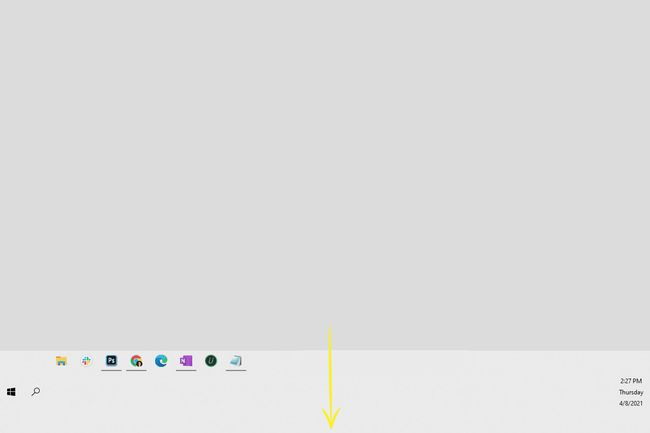
Ako urobiť panel úloh ešte menším
Metóda klikni a potiahni pôjde len tak ďaleko. Ak chcete, aby bol panel úloh systému Windows 10 ešte menší, musíte upraviť jeho nastavenia.
-
Kliknite pravým tlačidlom myši na panel úloh a vyberte Nastavenia panela úloh.

-
Nájdite Používajte malé tlačidlá na paneli úloh možnosť na pravej table a vyberte tlačidlo vedľa nej. Panel úloh sa okamžite výrazne zmenší.

Ďalšie tipy
Ďalším nastavením je automatické skrytie panela úloh, vďaka čomu zmizne, pokiaľ neprejdete myšou nad oblasť panela úloh. Potom budete môcť vidieť viac z obrazovky naraz a znížiť rušivé vplyvy, no napriek tomu budete mať prístup v priebehu niekoľkých sekúnd. Urobte to výberom Automaticky skryť panel úloh v režime pracovnej plochy z obrazovky nastavení panela úloh.
Ďalším spôsobom, ako znížiť prehľadnosť panela úloh, je skombinovať tlačidlá a skryť označenie každého tlačidla. Keď to urobíte, každý otvorený program sa premení na malé tlačidlo a každý program zoskupí viacero svojich inštancií v rámci tohto jedného tlačidla. Vytvára oveľa čistejší panel úloh, ktorý je pre oči ľahší a na dotyk menší. Ak to chcete získať, vráťte sa na nastavenia panela úloh a povoľte Vždy skryte štítky v Kombinujte tlačidlá na paneli úloh Ponuka.
Prečo meniť veľkosť panela úloh?
Pre väčšinu ľudí je panel úloh v spodnej časti obrazovky a zostáva prakticky bez povšimnutia a sedí tam ako statický kus systému Windows na otváranie programov a čítanie dátumu a času. Nároční používatelia však vedia, že je v tom trochu viac.
Ak je pre vás otvorenejšia obrazovka životne dôležitá, pravdepodobne ste už prišli na to, ako presunúť panel úloh. Môže sa zobraziť v hornej časti alebo na oboch stranách obrazovky alebo dokonca na všetkých pripojených monitoroch.
Podľa našich skúseností môže posunutie panela úloh niekedy spôsobiť, že bude o niečo hrubší, ako bol v predchádzajúcej polohe. Ak sa to stane, jediný spôsob, ako to obísť, je zmeniť jeho veľkosť, čo, ako ste si prečítali vyššie, je celkom jednoduché.
Ďalším dôvodom na zmenšenie alebo zväčšenie panela úloh systému Windows 10 je, ak sa jeho veľkosť náhodou zmenila v dôsledku chyby softvéru alebo iného problému. Ľudia s deťmi budú tiež vedieť, že ak ich necháte niekoľko hodín nesledované v počítači, budete musieť vrátiť späť, znova vykonať a resetovať rôzne ponuky a nastavenia, ktoré sa im nejakým spôsobom podarilo zmeniť. Našťastie úprava veľkosti panela úloh nie je náročná.
FAQ
-
Ako môžem zmenšiť ikony systému Windows?
Komu zmeniť veľkosť ikon na pracovnej ploche kliknite pravým tlačidlom myši na ľubovoľné prázdne miesto na pracovnej ploche > vyhliadka > vyberte veľkosť ikony.
-
Ako skryjem panel úloh systému Windows 10?
Kliknite pravým tlačidlom myši na ľubovoľnú prázdnu oblasť na paneli úloh a potom vyberte Nastavenia panela úloh. Ďalej zapnite Automaticky skryť panel úloh v režime pracovnej plochy prepnúť. Panel úloh zostane skrytý, pokiaľ naň neukážete kurzorom myši.
